Contente
Comece com AnyRec Video Converter
Tudo bem se for a primeira vez que você usa um conversor de vídeo. Basta seguir este tutorial para explorar todos os recursos interessantes com o AnyRec Video Converter.
Download e instalação
Você pode visitar a página oficial para baixar conversor de vídeo software da AnyRec. Clique em Download gratuito para iniciar a avaliação gratuita. Ou você pode baixar o AnyRec Video Converter com os seguintes botões.
Após o download, clique duas vezes no pacote de software. Siga as instruções na tela para instalar o programa passo a passo. A propósito, você pode definir o idioma para inglês, alemão, espanhol, japonês, francês, árabe, turco, holandês e muito mais durante a instalação. Ou você pode alterá-lo de Língua submenu abaixo do topo Cardápio Lista.
Registro e Ativação
Quando a instalação do software for concluída, você receberá uma janela pop-up. Aqui você pode conhecer todas as diferenças entre a versão gratuita e a versão registrada. A primeira vez que você usar o AnyRec Video Converter, você pode clicar x no canto superior direito ou Teste grátis no canto inferior esquerdo. A versão de avaliação gratuita está sempre disponível.
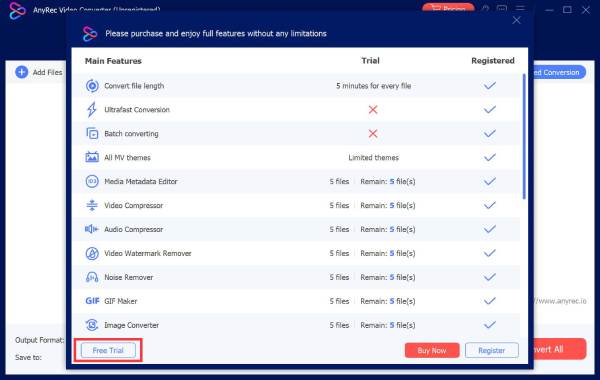
Se o AnyRec Video Converter for bom de usar, você pode clicar no botão Compre Agora ou Registro botão no canto inferior direito.
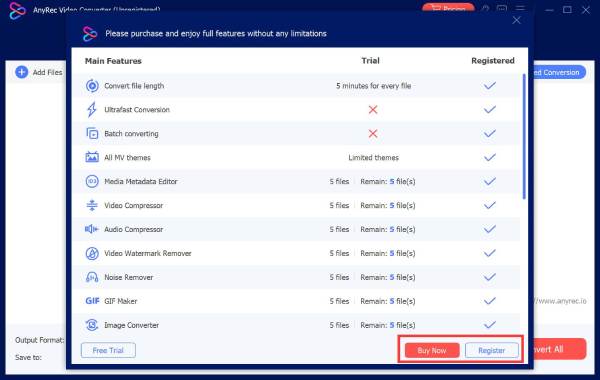
Preencha o endereço de e-mail que você usou quando comprou o software. Em seguida, digite o código de registro que você recebeu. Clique Ativar para acessar todas as funções.
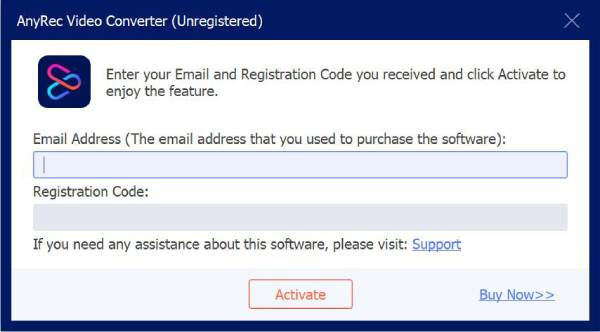
Preferências e configurações
Clique no Cardápio botão com o ícone de três linhas no canto superior direito da janela AnyRec Video Converter. Escolher Preferência de sua lista suspensa.
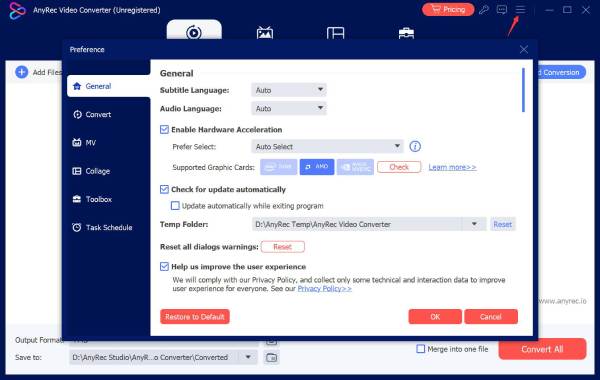
Você estará no Em geral seção por padrão. Aqui você pode definir personalizado Idioma das legendas e Idioma de áudio. Além disso, você pode ir para Converter, Estripador, MV, Colagem, Caixa de ferramentas, e Agenda de Tarefas para fazer outras alterações. Basta clicar OK para confirmar e sair da janela.
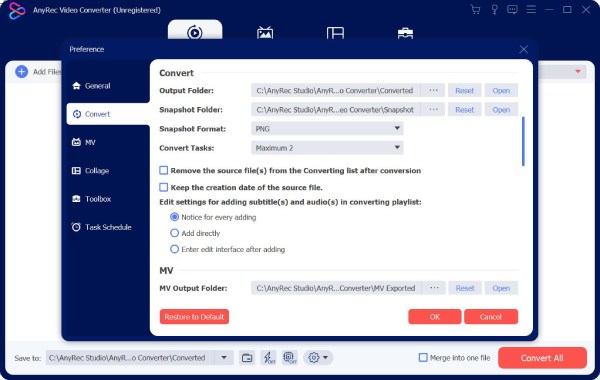
Precisa de mais ajuda?
Sinta-se à vontade para entrar em contato conosco se tiver alguma dúvida sobre o Video Converter.
Entre em contato conosco
